Hitri namigi: Skupna raba in sodelovanje s PowerPointom
Skupna raba predstavitve
-
Na traku izberite Skupna raba.
-
Vnesite imena ali e-poštne naslove oseb, s katerimi želite dati naročnino v skupno rabo.
Ali pa izberite spustni seznam, če želite spremeniti dovoljenja. Privzeto je potrjeno polje Dovoli urejanje. Če želite spremeniti dovoljenje le za ogled, počistite to polje in izberite Uporabi.
-
Po potrebi vključite sporočilo in izberite Pošlji.
Izberete lahko tudi možnost Pridobi povezavo, da ustvarite povezavo, ki jo lahko kopirate v e-poštno sporočilo.
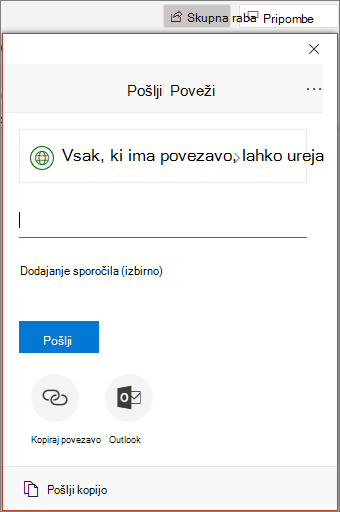
Soavtorstvo v predstavitvi
Ko daste datoteko v skupno rabo, lahko istočasno delate z drugimi.
-
V zgornjem desnem kotu si oglejte, kdo tudi dela v datoteki.
-
Barvni krogi prikazujejo, kateri diapozitiv ureja posamezna oseba.
-
Med delom v predstavitvi lahko komunicirate s soavtorji tako, da v aplikaciji Microsoft Teams odprete skupinski klepet z njimi.
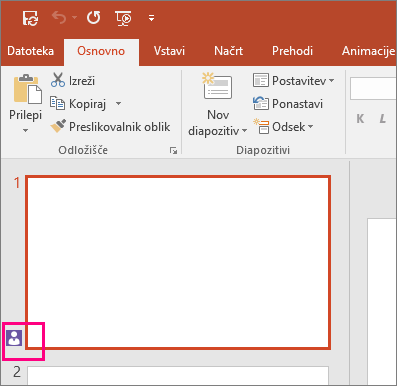
Comments in presentations
-
Izberite Pregled > pripombo. Ali pa izberite možnost Nova, če je odprto podokno Pripombe.
-
V podoknu Pripombe v polje vnesite sporočilo in pritisnite tipko Enter.
-
Izberite Odgovori in vnesite odgovor.
-
Izberite gumb Naprej ali Nazaj, da se premikate med pripombami in diapozitivi.
-
Izberite X v zgornjem kotu pripombe.
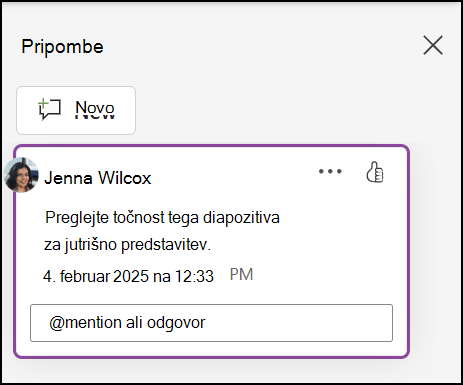
Version history
-
Izberite Informacije >o >različic.
-
V podoknu Zgodovina različic izberite različico, ki jo želite odpreti in si jo ogledati v ločenem oknu.
-
Če želite obnoviti prejšnjo različico, jo izberite na seznamu Zgodovina različic , nato pa izberite Obnovi. Staro različico lahko shranite v novo datoteko.
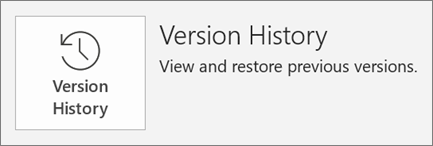
Naslednja tema: Hitri namigi: Dodajanje in oblikovanje v PowerPointu za Windows










